Fix: WWE 2K22 Fortsätt krascha på PC efter start
Miscellanea / / March 11, 2022
En annan version av serien av WWE lanserades förra veckan, och det är ett professionellt brottningsspel utvecklat av Visual concept. I det här spelet finns det många förändringar som karaktärer är mer realistiska förbättringar i lägestitlar - Universalläge, GM-läge, kameravinklar, Arena, publik och fixar många buggar från den senaste titeln. Men spelare kan inte njuta av spelet till fullo eftersom det har förekommit många klagomål om att WWE 2K22 fortsätter att krascha på PC efter startproblem.
WWE 2K22 är populärt för spel på grund av sin enorma fanbase över hela världen, och grafiken är på nästa nivå. Många spelare gillar spelet och ger en positiv recension på olika plattformar. Även om spelet är i ett tidigt skede efter lanseringen arbetar utvecklarna också med korrigeringarna för att lösa problemet, men det kan ta tid. Om du också letar efter metoder för att fixa WWE 2K22 att krascha på PC efter uppstart, här är några rekommenderade metoder.

Sidans innehåll
-
Fix: WWE 2K22 Fortsätt krascha på PC efter start
- Kontrollera systemkraven för WWE 2K22
- Installera den senaste versionen av drivrutiner
- Installera senaste versionen av Visual Basic C++
- Kontrollera att spelet körs på dedikerad GPU
- Inaktivera antivirus
- Verifiera filer i spelet i Steam
- Inaktivera Steam Overlay
- Slutsats
Fix: WWE 2K22 Fortsätt krascha på PC efter start
Efter att ha väntat på WWE-serien i två år nu har WWE 2K22 släppts för alla plattformar. Men kort efter lanseringen börjar användare rapportera problemet med kraschar på sina datorer. När de försöker starta spelet kraschar det och ibland mellan spelet.
Användarna publicerar sina problem i den officiella communityn av WWE 2K om deras problem. Utvecklaren arbetar fortfarande med att hitta huvudorsaken bakom problemet. Här har vi några enkla metoder för att åtgärda problemet som kan fungera för dig.
Kontrollera systemkraven för WWE 2K22
Vi glömmer att kontrollera systemkravet för att spela spelet på vår PC för det mesta. Nuförtiden höjs spelkvaliteten, och det krävs kraftfull hårdvara och mjukvara för att köra spelet.
Det är den väsentliga men viktigaste faktorn som inte kan kringgås. Kontrollera lägsta och rekommenderade systemkrav nedan och kontrollera det med din systemkonfiguration.
| Systemkrav | Minimum | Rekommenderad |
| Operativ system | Windows 10-64bit | Windows 10-64bit |
| Processor | Intel i5-3550/AMD FX 8150 | Intel i7-4790 / AMD FX 8350 |
| Minne | 8 GB | 16 GB |
| Grafik | GeForce GTX 1060 / Radeon RX 480 | GeForce GTX 1070 / Radeon RX 580 |
| Direkt X | 12 | 12 |
| Lagring | 60 GB | 60 GB |
| Ljudkort | Direct X 9.0 | Direct X 9.0 |
| Grafikkort RAM | 4 GB | 6 GB |
Om ditt system uppfyller kraven ovan, följ nedanstående metoder, och innan dess, utför den rena uppstarten och rensa alla bakgrundsapplikationer.
Installera den senaste versionen av drivrutiner
Efter avsnittet med systemkrav är nästa stora faktor som är ansvarig för problemet med att krascha de föråldrade drivrutinerna för din dator. Vi rekommenderar alltid att du kontrollerar och fortsätter uppdatera alla de senaste versionerna av drivrutinen.
Du kan dock direkt besöka tillverkarens webbplats och kontrollera den senaste versionen eller uppdatera den från Enhetshanteraren på din PC. Det tar ett par minuter att kontrollera och utföra uppgiften genom att följa stegen nedan.
Annonser
- Högerklicka på Start-menyikonen och välj Enhetshanteraren från menyn.
- I nästa fönster till höger klickar du på grafikdrivrutinen och väljer Sök efter uppdatering.

- Efter det kommer den att fråga dig hur du kontrollerar eller laddar ner drivrutinen. Om du har installationsfilen för den senaste versionen av drivrutinen, leta reda på den med nästa alternativ eller välj sökningen automatiskt.

- Vänta tills den automatiskt hittar och installerar uppdateringen och starta sedan om systemet och kör spelet.
Installera senaste versionen av Visual Basic C++
Om du får ett meddelande efter att ha kraschat WWE 2K22-spelet med "vcruntime140_1.dll saknas" eller "MSVCP140.dll hittades inte", det betyder att du använder den föråldrade versionen av Visual C++ omfördelningsbar. Avinstallera den tidigare versionen och installera den senaste versionen som är kompatibel med ditt system från länken nedan.
- tryck på Windows +i från tangentbordet för att öppna programmet Kör, skriv appwiz.cpl, och tryck Stiga på nyckel.
- Navigera till Microsoft Visual C++ 2015 Redistributable och högerklicka och välj avinstallera för att ta bort den tidigare versionen.
- Starta om systemet för att tillämpa ändringarna och köra spelet igen. Om det fortfarande visar samma felmeddelande, installera den senaste versionen av Microsoft Visual C++ 2015 Redistributable kompatibel version och starta om igen.
- Kör WWE 2K22 och kontrollera om problemet är löst eller inte.
Kontrollera att spelet körs på dedikerad GPU
Ett annat vanligt problem för PC-användare är att spelet inte körs på det dedikerade integrerade grafikkortet. WWE 2K22 är ett grafiskt intensivt spel, och det kräver mer kraft för att fungera smidigt på ditt system. Sätt spelet på inställningar för hög grafikprestanda för att åtgärda problemet.
- Öppna inställningar ansökan och gå till Grafik inställningar.

- Navigera till Preferens för grafikprestanda och välj WWE 2K22 från Bläddra alternativ.
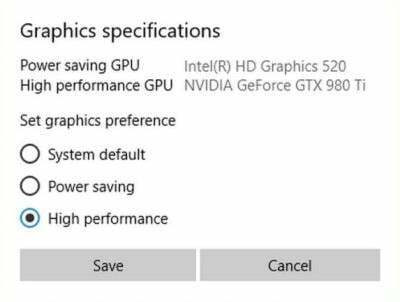
- Efter det klickar du på Alternativ, ställ in spelet i hög prestanda, och starta om systemet för att tillämpa ändringarna och köra spelet.
Inaktivera antivirus
Antivirus är till hjälp för säkerheten och integriteten i vårt system, men ibland kan det inte känna igen det nya programmet. Som ett resultat kommer det att blockera spelet eller applikationen från att starta. Du kan tillfälligt inaktivera antivirusprogrammet eller placera WWE 2K22 i en undantagsmapp.
Annonser
Efter det kommer det att tillåta spelet att köras i ditt system. Dessutom beror det på det antivirusmärket att placera spelet i undantagsmappen. Annars kan du inaktivera antivirusprogrammet tillfälligt genom att högerklicka på antivirusprogrammet och klicka på stäng av eller inaktivera och sedan kontrollera om spelet fungerar smidigt eller inte.
Verifiera filer i spelet i Steam
Ibland installeras inte spelfilerna ordentligt eller blir skadade, så du kan få problem med kraschar när du kör eller spelar spelet. I Steam kommer spelfilen Verify att skanna alla nödvändiga filer och reparera dem associerade med WWE 2K22.
- Öppna Ånga applikation i ditt system och klicka på biblioteket.
- Hitta nu WWE 2K22 och högerklicka på den för att välja egenskaper.

- Efter det, klicka på Lokala filer och välj Verifiera integriteten för spelfiler.
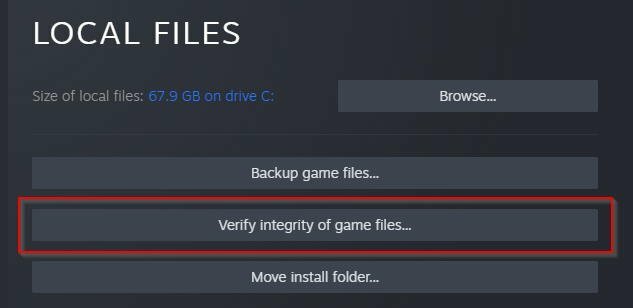
- Vänta tills verifieringen av filerna är klar, stäng programmet och starta om.
Inaktivera Steam Overlay
Om du står inför WWE 2K22 fortsätter att krascha på PC efter start av introduktionsvideon, kan huvudorsaken bakom detta problem vara Steam-överlagring. Detta är en experimentell funktion så det är ibland den största orsaken bakom spelfördröjningar, spelets svarta skärm och problem med spelkraschar.
Först Starta Steam klient och klicka på Bibliotek.
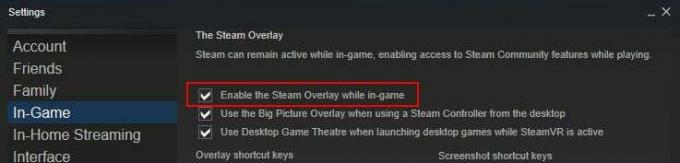
Hitta WWE 2K22 spel och välj Egenskaper och avmarkera Aktivera Steam Overlay medan du är i spelet.
Slutsats
Det finns ingen officiell fix släppt av utvecklarna för närvarande för att WWE 2K22 ska fortsätta krascha på PC efter startproblemet, men det skulle vara bättre att rapportera ditt problem. Vi hoppas att ovanstående metoder kommer att hjälpa dig att fixa spelets krasch vid start. Om du har några andra frågor angående spelet eller metoderna, låt oss veta det i kommentarsfältet.

![Ladda ner OxygenOS ROM på Xiaomi Redmi Note 5 Pro med paj [portad]](/f/178174cf83270944a5af5d935c788ed2.jpg?width=288&height=384)

